¿Cómo crear una excelente infografía en Canva? - Tutorial con imágenes

Te gustaría saber ¿Cómo puedes crear una infografía en Canva? En el presente tutorial, te explicaremos cómo puedes hacer tú mismo tu propia infografía de acuerdo a tu preferencia y a tus exigencias, sin terceros, solo sigue leyendo y te asombrarás de lo práctico que es trabajar haciendo Infografías desde Canva.
- ¿Cómo saber qué plantilla elegir para tu infografía de Canva?
- ¿Dónde puedes consultar ejemplos de infografías anteriores hechas en Canva?
- ¿De qué manera reunir todos los elementos que vas a utilizar en una misma pestaña?
- ¿Me conviene más usar una plantilla o crear la infografía desde cero?
- ¿Qué elementos debería incluir mi infografía para que se vea espectacular?
¿Cómo saber qué plantilla elegir para tu infografía de Canva?
Canva te ofrece una gran variedad de Plantillas para hacer tu Infografía , pero todo despenderá de tu exigencia y sobre todo de acuerdo a tu necesidad, tienes varias opciones: infografía de educación, de procesos, para negocios, para asuntos que requieran una línea cronológica, para organizaciones y así como de otras más.
Para elegir tu infografía, solo debes abrir tu cuenta de Canva y luego escribir en la casilla de búsqueda ‘buscar plantillas’, seleccionar la que te guste o selecciona el ícono ‘Plantillas’ ubicado a mano izquierda en la parte central de la ventana, allí podrás observar muchas, elige la que prefieras y listo.
También puedes cambiarle el color del fondo de tu plantilla antes de elegirla, puedes hacerlo al elegir el símbolo para ‘Color’, ubícalo justo al lado del ‘buscador de plantillas’, selecciona el color que quieras y verás que cambiarán a ese color todas las plantillas.
¿Dónde puedes consultar ejemplos de infografías anteriores hechas en Canva?
Para ver los ejemplos de infografías anteriores hechas en Canva, debes entrar a la página principal de Canva, luego selecciona la opción ‘Aprende’, inmediatamente al desplegarse la ventana selecciona la opción ‘Diseño’, se cargará la página nuevamente con todos los diseños de infografías.
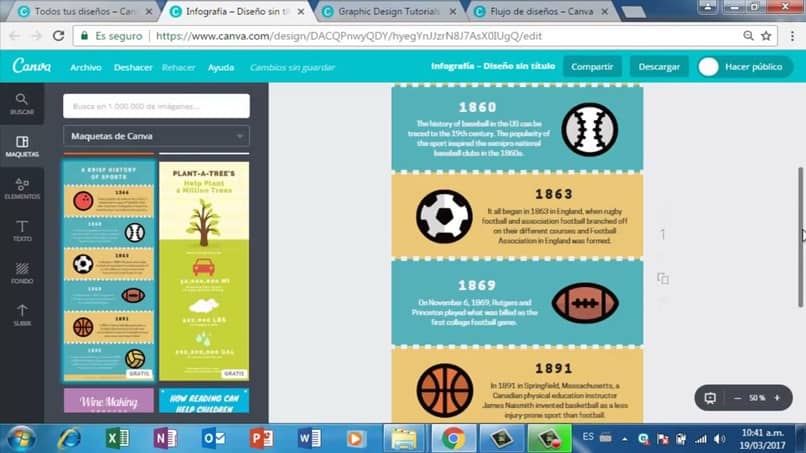
Otra forma de consultar tu modelo, es que en el ‘buscador principal de Canva’ escribas el tipo de infografía que deseas, una vez hagas eso, da Clic en ‘Enter’ y se cargarán los modelos del lado derecho de la ventana, selecciona la que quieras.
¿De qué manera reunir todos los elementos que vas a utilizar en una misma pestaña?
Para que cuentes con todos los elementos te recomendamos que con anterioridad, tengas listo en Microsoft Word o en un block de notas los textos, el número de notas, tus imágenes y todo lo que necesites.
Los elementos puedes encontrarlos en la parte central izquierda de la ventana, solo da Clic al ícono ‘Elementos’ allí encontrarás líneas, formas, elementos gráficos, fotografías, videos, audios, gráficas, marcos y cuadrículas... solo selecciona una y ubícala donde corresponda.
¿Me conviene más usar una plantilla o crear la infografía desde cero?
Todo queda a gusto de cada persona y de sus circunstancias, porque dependerá de lo que ya cuentes para el momento, si ya tienes tus textos, imágenes, videos, audios u otros elementos importantes para crear tu infografía, solo necesitarías escoger una plantilla y listo. En Internet existen variedad de aaplicaciones como Canva que te ayudarán a crear increíables inforafías.
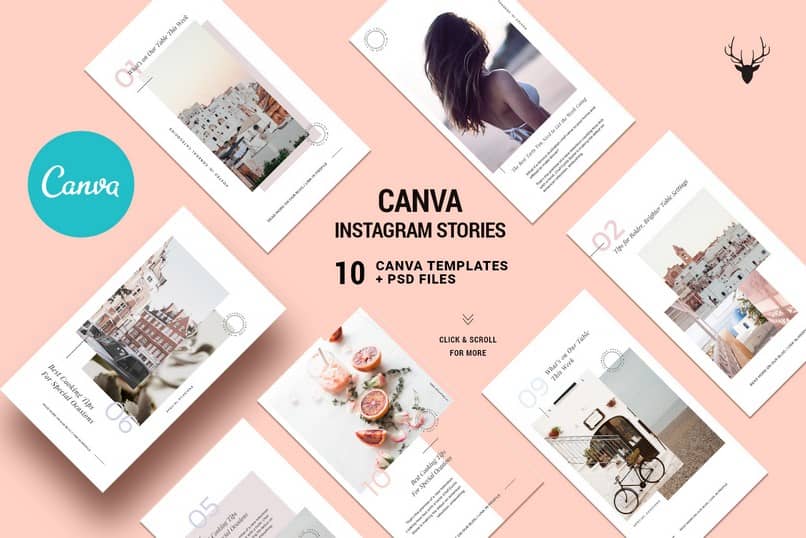
Ahora, si no tienes nada, te recomendamos que puedas recolectar toda la información textual que necesites para elaborar tu infografía en una plantilla o busca una de las que ya existan en la página principal de Canva y adáptala a tu necesidad, solo visítala y comienza hacer tu infografía.
¿Qué elementos debería incluir mi infografía para que se vea espectacular?
Los elementos básicos que debería tener tu infografía en Canva para que esta se vea espectacular serían que contuviera imágenes, letras con una fuente de color muy llamativa y muchas figuras. A continuación, te explicaremos cada una de ellas.
Imágenes
Las imágenes podrás insertarlas al buscarlas desde el ‘buscador’ o desde el ícono ‘Fotos’ este se encuentra en la parte izquierda central de la ventana, estas a su vez puedes darle animación al utilizar el panel de control como: fondo, Recortar, Girar, Animar, Posición y otros.
Letras de colores
Tus textos puedes editarlos, con tan solo sombrearlos, puedes editarle el estilo, tipo, tamaño, color de la fuente; así como también su ‘orientación’: derecha, centrada, izquierda; si la quieres negrita, cursiva o inclinada; además también puedes establecerle ‘Efecto’ y animación enfatizarlo, solo utiliza la opción de los ‘…’ llamada ‘Más’.
Figuras
Puedes encontrar e insertar muchas figuras desde Canva, y todas ellas acorde al tema que desarrollarás solo debes insertarlas desde la que ya tienes disponibles en ‘Elemento’ ubicado a la derecha central de tu ventana o puedes escribir y buscar la que quieras en el buscador ‘buscar lo que quieras en Canva’, escoge la que quieras e insértala.
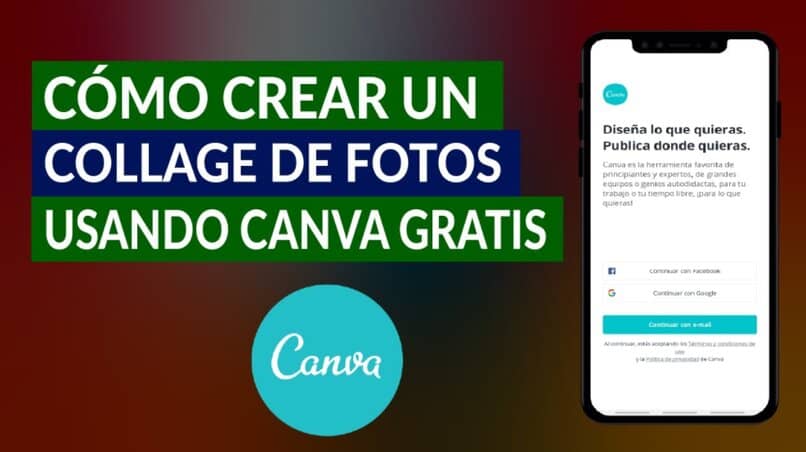



_1081.jpg)